Hệ điều hành Android với tính mở cao cho phép người dùng can thiệp và tùy biến khá nhiều. Một trong những thao tác nâng cao được nhiều người dùng quan tâm là chỉnh sửa file APK. Việc này giúp thay đổi giao diện, tính năng hoặc loại bỏ các thành phần không mong muốn của ứng dụng. Công cụ phổ biến hỗ trợ việc này là APK Editor. Vậy làm thế nào để sử dụng APK Editor hiệu quả và an toàn trên máy tính để chỉnh sửa file? Bài viết này sẽ cung cấp hướng dẫn chi tiết về cách tải, cài đặt và các thao tác cơ bản. Giúp bạn hiểu rõ hơn về quy trình chỉnh sửa file APK một cách cẩn trọng trong năm 2025.
File APK Là Gì? Tại Sao Cần Chỉnh Sửa File APK?
Trước khi tìm hiểu về APK Editor, chúng ta cần nhắc lại nhanh file APK là gì bạn nhé. APK (Android Package Kit) là định dạng tệp tin mà hệ điều hành Android sử dụng để phân phối, cài đặt ứng dụng. Nó chứa đựng toàn bộ mã nguồn đã biên dịch, tài nguyên, chứng chỉ và tệp kê khai của ứng dụng. Về cơ bản, nó giống như file .exe trên Windows hay .dmg trên macOS, rất quen thuộc với người dùng. Vậy tại sao lại có nhu cầu chỉnh sửa trực tiếp các file APK này trên máy tính?
Có nhiều lý do khiến người dùng muốn can thiệp vào nội dung của một file APK đã có:
- Tùy biến giao diện (Modding): Thay đổi hình ảnh, icon, màu sắc, font chữ của ứng dụng theo sở thích.
- Loại bỏ quảng cáo: Một số người dùng cố gắng loại bỏ các module quảng cáo tích hợp trong ứng dụng.
- Thay đổi ngôn ngữ: Việt hóa các ứng dụng không có sẵn tiếng Việt hoặc thêm ngôn ngữ khác.
- Mở khóa tính năng ẩn: Kích hoạt các tính năng bị nhà phát triển ẩn đi hoặc giới hạn khu vực.
- Nghiên cứu, học tập: Phân tích cấu trúc, tài nguyên của ứng dụng để học hỏi (với mục đích chính đáng).
- Loại bỏ các quyền truy cập không cần thiết: Giảm thiểu các quyền mà ứng dụng yêu cầu trên thiết bị.
Tuy nhiên, việc chỉnh sửa file APK đòi hỏi kiến thức và tiềm ẩn nhiều rủi ro không hề nhỏ.
APK Editor Là Gì? Giới Thiệu Về Công Cụ Chỉnh Sửa APK
APK Editor là một ứng dụng (thường dành cho Android, nhưng cũng có các phiên bản hoặc công cụ tương tự cho PC). Nó cho phép người dùng can thiệp và chỉnh sửa nội dung bên trong các file APK. Với APK Editor, bạn có thể giải nén file APK, xem cấu trúc thư mục, chỉnh sửa các tệp tài nguyên. Ví dụ như hình ảnh (.png, .jpg), tệp âm thanh, các tệp XML định nghĩa giao diện, quyền truy cập. Hay thậm chí là các tệp mã nguồn đã được biên dịch (smali code – đòi hỏi kiến thức chuyên sâu).
Sau khi chỉnh sửa, APK Editor cũng hỗ trợ việc biên dịch (compile) lại các thành phần thành một file APK mới. Kèm theo đó là công cụ ký (sign) file APK để nó có thể được cài đặt lên thiết bị Android. Có nhiều phiên bản APK Editor khác nhau, từ các ứng dụng đơn giản trên điện thoại đến các bộ công cụ. Các bộ công cụ mạnh mẽ hơn dành cho máy tính như APKTool, Android Studio (cho mục đích lập trình). Hay các phần mềm chuyên dụng khác giúp bạn chỉnh sửa file APK một cách dễ dàng hơn.
CẢNH BÁO QUAN TRỌNG: Rủi Ro Khi Tải và Sử Dụng APK Editor, Chỉnh Sửa File APK
Việc sử dụng APK Editor và chỉnh sửa file APK là một con dao hai lưỡi, tiềm ẩn nhiều rủi ro:
- Rủi ro từ nguồn tải APK Editor: Các phiên bản APK Editor Pro (trả phí) bị bẻ khóa (crack). Hoặc các bản mod trôi nổi trên mạng có nguy cơ rất cao chứa virus, mã độc hại. Luôn tìm nguồn tải ứng dụng này (nếu là bản cho Android) từ các kho ứng dụng chính thống. Hoặc các diễn đàn uy tín và quét virus cẩn thận trước khi bạn tiến hành cài đặt.
- Làm hỏng file APK: Chỉnh sửa không đúng cách có thể khiến file APK bị lỗi, không thể cài đặt. Hoặc ứng dụng sau khi cài đặt hoạt động không ổn định, thường xuyên bị treo, văng ra ngoài.
- Vấn đề bảo mật: File APK đã chỉnh sửa có thể bị kẻ xấu chèn thêm mã độc mà bạn không hề hay biết. Khi cài đặt lên máy, nó có thể đánh cắp thông tin cá nhân, tài khoản ngân hàng của bạn.
- Vi phạm bản quyền và điều khoản sử dụng: Chỉnh sửa, phân phối lại các ứng dụng có bản quyền mà không được phép. Đây là hành vi vi phạm pháp luật và điều khoản sử dụng của nhà phát triển ứng dụng đó.
- Mất ổn định hệ thống: Cài đặt các file APK đã bị chỉnh sửa không rõ nguồn gốc. Nó có thể gây xung đột phần mềm, làm giảm hiệu năng hoặc gây mất ổn định cho điện thoại.
Hãy sao lưu file APK gốc và dữ liệu quan trọng trước khi thực hiện bất kỳ thao tác chỉnh sửa nào.
Hướng Dẫn Tải và Cài Đặt APK Editor Trên Máy Tính
Nếu bạn muốn chỉnh sửa file APK trên máy tính, có vài cách tiếp cận khác nhau bạn có thể dùng.
1. Tìm Nguồn Tải APK Editor An Toàn (Lưu Ý Rủi Ro)
Đối với việc chỉnh sửa APK trực tiếp trên máy tính, bạn thường sẽ cần các công cụ chuyên sâu hơn. Ví dụ như APKTool (công cụ dòng lệnh mạnh mẽ) hoặc sử dụng Android Studio (môi trường lập trình Android). Hoặc tìm kiếm các phần mềm có giao diện đồ họa mang tên “APK Editor for PC”. Tuy nhiên, các phần mềm “APK Editor for PC” không chính thức từ nhà phát triển Android. Chúng thường tiềm ẩn rủi ro cao về mã độc nếu tải từ nguồn không rõ ràng, không uy tín.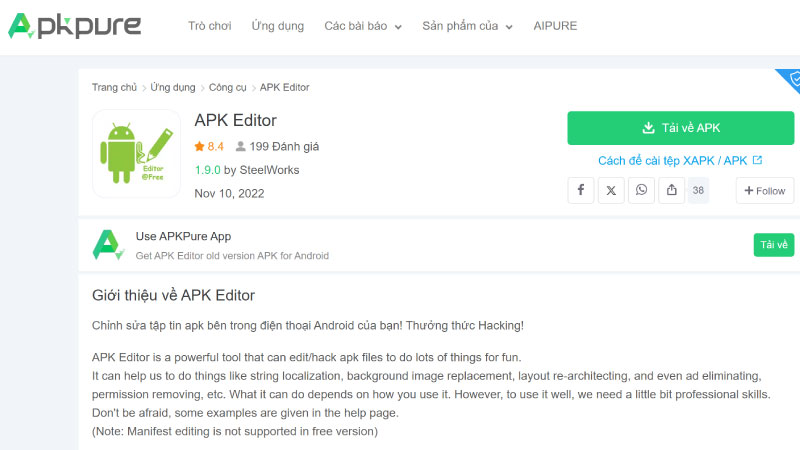
Nếu bạn tìm kiếm các phiên bản APK Editor Pro (thường là app cho Android) để chạy qua giả lập. Hãy hết sức cẩn thận với các nguồn tải file APK đã được mod hoặc crack sẵn từ trước. Lời khuyên tốt nhất là nên sử dụng các công cụ mã nguồn mở, được cộng đồng kiểm chứng. Như APKTool hoặc học cách sử dụng Android Studio để giải nén, chỉnh sửa và đóng gói lại APK. Việc này đòi hỏi kiến thức kỹ thuật nhất định nhưng sẽ an toàn hơn rất nhiều so với các công cụ khác.
2. Các Bước Cài Đặt Cơ Bản Cho APK Editor (Nếu là bản PC)
Nếu bạn tìm được một phần mềm APK Editor cho PC (ví dụ: một công cụ dựa trên APKTool có giao diện). Quy trình cài đặt thường tương tự các phần mềm Windows khác trên máy tính của bạn đang dùng:
- Tải file cài đặt .exe hoặc file nén .zip về máy tính (luôn quét virus kỹ càng).
- Nếu là file .zip, giải nén ra một thư mục riêng trên ổ cứng của bạn.
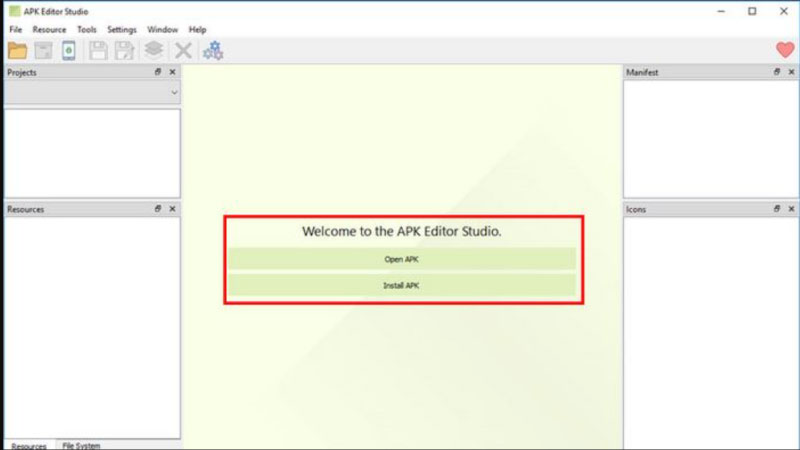
- Chạy file cài đặt .exe (hoặc file thực thi chính trong thư mục đã giải nén nếu là bản portable).
- Làm theo các bước hướng dẫn trên màn hình: đồng ý điều khoản, chọn thư mục cài đặt…
- Quan trọng: Chú ý các tùy chọn cài đặt thêm phần mềm đi kèm và từ chối chúng.
- Hoàn tất cài đặt và khởi chạy phần mềm APK Editor để bắt đầu sử dụng nó.
3. Sử Dụng APK Editor Online Hoặc Giả Lập Android (Lựa chọn khác)
Ngoài phần mềm cài đặt trên PC, bạn cũng có thể cân nhắc các lựa chọn sau đây:
- APK Editor Online: Một số trang web cung cấp công cụ chỉnh sửa APK trực tuyến cơ bản. Bạn tải file APK lên, thực hiện một vài chỉnh sửa đơn giản và tải file đã sửa về. Tuy nhiên, tính năng thường rất hạn chế và tiềm ẩn rủi ro về bảo mật dữ liệu của bạn.
- Chạy APK Editor (app Android) qua Giả Lập: Bạn có thể cài đặt một trình giả lập Android trên PC (BlueStacks, NoxPlayer…). Sau đó tải và cài đặt ứng dụng APK Editor (ví dụ: APK Editor Pro từ nguồn APK uy tín). Và sử dụng nó ngay trên môi trường giả lập Android đó để chỉnh sửa các file APK. Cách này giúp bạn sử dụng các app APK Editor mạnh mẽ của Android ngay trên máy tính.
Hướng Dẫn Sử Dụng APK Editor Để Chỉnh Sửa File APK Cơ Bản
Phần này tập trung vào các thao tác cơ bản khi sử dụng một ứng dụng APK Editor điển hình (thường trên Android hoặc giả lập).
1. Mở File APK Cần Chỉnh Sửa Trong APK Editor
Sau khi khởi chạy ứng dụng APK Editor, giao diện chính thường cho phép bạn thực hiện các thao tác.
- Chọn “Select an APK File” (Chọn một File APK) để duyệt đến file APK bạn đã lưu trên máy.
- Hoặc chọn “Select APK from App” (Chọn APK từ Ứng dụng đã cài) để chọn một ứng dụng đã cài. Sau đó APK Editor sẽ trích xuất file APK của ứng dụng đó cho bạn chỉnh sửa.
- Sau khi chọn file APK, ứng dụng sẽ hiển thị thông tin cơ bản và các tùy chọn chỉnh sửa.
2. Các Chế Độ Chỉnh Sửa Phổ Biến (Simple Edit, Full Edit, XML File Edit)
Hầu hết các ứng dụng APK Editor thường cung cấp các chế độ chỉnh sửa khác nhau cho người dùng:
- Simple Edit (Chỉnh sửa Đơn giản – Thay thế File): Cho phép bạn thay thế các file tài nguyên. Ví dụ như hình ảnh, âm thanh bên trong APK bằng các file mới từ bên ngoài. Đây là cách đơn giản nhất để thay đổi giao diện cơ bản của ứng dụng bạn đang dùng.
- Full Edit (Chỉnh sửa Toàn bộ – Giải nén và Đóng gói lại): Giải nén toàn bộ cấu trúc file APK. Cho phép bạn chỉnh sửa sâu hơn vào các file mã nguồn (smali), file XML, tài nguyên. Sau đó đóng gói lại thành file APK mới, yêu cầu kiến thức kỹ thuật cao hơn hẳn.
- XML File Edit (Chỉnh sửa File XML): Tập trung vào việc chỉnh sửa các file XML. Ví dụ như AndroidManifest.xml (quản lý quyền, thành phần ứng dụng) hoặc các file layout giao diện.
- Common Edit (Chỉnh sửa Chung – Một số bản): Cho phép thay đổi tên ứng dụng, phiên bản, tên gói…
Hãy chọn chế độ phù hợp với mục đích và kiến thức của bạn để tránh gây lỗi.
3. Chỉnh Sửa Tài Nguyên (Resources): Hình Ảnh, Âm Thanh, Icon
Đây là thao tác phổ biến nhất khi sử dụng APK Editor để tùy biến giao diện ứng dụng. Thường thực hiện ở chế độ “Simple Edit” hoặc “Full Edit” để đạt hiệu quả cao nhất.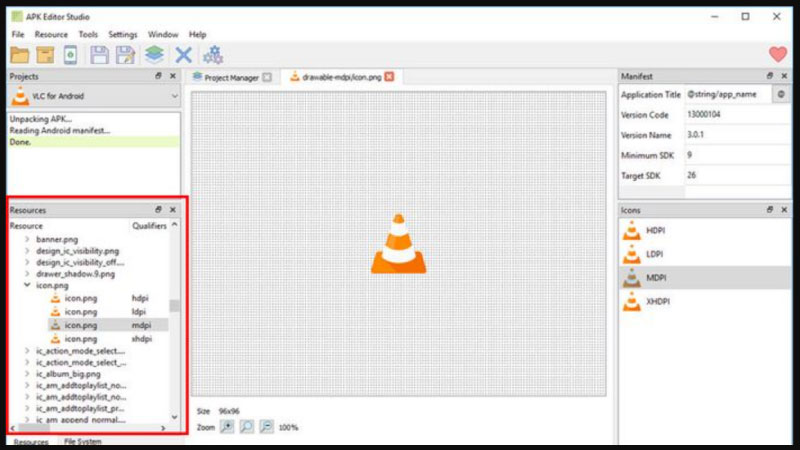
- Duyệt đến các thư mục chứa tài nguyên (thường là res/drawable, res/mipmap, assets/audios…).
- Tìm file hình ảnh (icon, logo, hình nền…), âm thanh bạn muốn thay thế trong ứng dụng.
- Chọn tùy chọn thay thế (Replace) và chọn file mới từ bộ nhớ thiết bị của bạn.
- Đảm bảo file mới có cùng định dạng và kích thước (hoặc tương đương) với file gốc. Để tránh lỗi hiển thị hoặc làm vỡ giao diện ứng dụng sau khi chỉnh sửa xong.
Sau khi thay thế, bạn cần lưu lại và biên dịch lại file APK để áp dụng các thay đổi.
4. Chỉnh Sửa File XML: Giao Diện, Quyền Truy Cập (Permissions)
Các file XML đóng vai trò quan trọng trong việc định nghĩa giao diện và cấu hình ứng dụng Android. APK Editor cho phép bạn chỉnh sửa trực tiếp các file này (thường ở chế độ Full Edit hoặc XML Edit).
- Chỉnh sửa Layout XML (res/layout): Bạn có thể thay đổi vị trí, kích thước, màu sắc các thành phần giao diện. (Nút bấm, ô nhập liệu, văn bản…) bằng cách sửa mã XML (đòi hỏi kiến thức về layout Android).
- Chỉnh sửa AndroidManifest.xml: File này chứa thông tin quan trọng về ứng dụng. Ví dụ như tên gói, phiên bản, các Activity, Service và đặc biệt là các quyền truy cập (Permissions). Bạn có thể (cẩn thận) xóa bớt các quyền không cần thiết hoặc thêm các quyền mới. Việc này cần hiểu biết sâu và rất dễ gây lỗi ứng dụng nếu làm sai cách.
5. Chỉnh Sửa Mã Nguồn (Nâng Cao – Yêu Cầu Kiến Thức Lập Trình)
Đối với những người dùng có kiến thức về lập trình Android và mã Assembly (Smali). APK Editor (ở chế độ Full Edit) cho phép can thiệp vào các file mã nguồn đã biên dịch. Các file này thường có đuôi .smali trong thư mục smali hoặc smali_classesX sau khi giải nén. Việc chỉnh sửa mã Smali cực kỳ phức tạp, đòi hỏi hiểu biết sâu về kiến trúc Dalvik/ART. Và cách các lệnh máy hoạt động để thay đổi logic, hành vi của ứng dụng Android.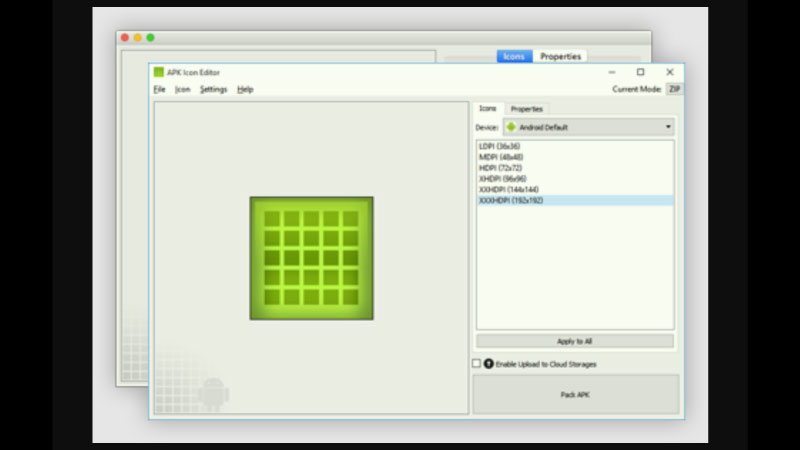
Đây là thao tác nâng cao, không dành cho người dùng thông thường và tiềm ẩn nguy cơ làm hỏng ứng dụng. Hoặc vi phạm bản quyền rất cao nếu bạn không có sự cho phép của nhà phát triển. Nếu bạn muốn tìm hiểu sâu về mã nguồn, hãy xem xét việc học lập trình Android bài bản. Thay vì cố gắng chỉnh sửa mã Smali một cách mò mẫm, thiếu kiến thức chuyên sâu cần thiết. Việc này giúp đảm bảo an toàn cho thiết bị và tránh các vấn đề pháp lý không đáng có.
6. Lưu và Biên Dịch Lại File APK Sau Khi Chỉnh Sửa
Sau khi đã thực hiện các thay đổi mong muốn trong file APK bằng APK Editor. Bước tiếp theo là lưu lại các thay đổi đó và biên dịch (build/compile) lại thành một file APK mới. Trong hầu hết các ứng dụng APK Editor, sẽ có nút “Save” (Lưu) hoặc “Build” (Xây dựng). Để bạn lưu lại các chỉnh sửa đối với từng file hoặc toàn bộ dự án đang làm việc. Sau đó, nhấn nút “Build APK” hoặc tương tự để phần mềm đóng gói lại tất cả các thành phần.
Quá trình biên dịch lại có thể mất một chút thờiงาม tùy thuộc vào kích thước và độ phức tạp của ứng dụng. Hãy kiên nhẫn chờ đợi cho đến khi APK Editor thông báo hoàn tất việc tạo file APK mới. File APK đã chỉnh sửa thường được lưu vào một thư mục riêng do ứng dụng tạo ra. Hoặc bạn có thể được yêu cầu chọn vị trí lưu file mới này trên thiết bị của mình. Hãy đặt tên file rõ ràng để phân biệt với file APK gốc ban đầu bạn đã có.
7. Ký (Sign) File APK Trước Khi Cài Đặt Lên Thiết Bị
Để có thể cài đặt file APK đã chỉnh sửa lên thiết bị Android, file đó cần được ký số (signed). Chữ ký số giúp hệ điều hành Android xác minh nguồn gốc và tính toàn vẹn của ứng dụng. Nhiều ứng dụng APK Editor (đặc biệt là các bản Pro hoặc công cụ trên PC như APKTool). Chúng thường tích hợp sẵn tính năng tự động ký file APK sau khi biên dịch bằng một chứng chỉ thử nghiệm. Hoặc cho phép bạn sử dụng chứng chỉ tùy chỉnh của riêng mình để ký ứng dụng đó.
Nếu APK Editor của bạn không tự động ký, bạn có thể cần sử dụng các công cụ ký APK riêng biệt. (Ví dụ: apksigner trong bộ Android SDK Build Tools hoặc các công cụ online – cẩn thận với online). File APK không được ký hoặc ký không đúng cách sẽ không thể cài đặt được trên hầu hết thiết bị. Hoặc sẽ bị Google Play Protect cảnh báo là không an toàn khi bạn cố gắng cài đặt. Đây là bước cuối cùng nhưng rất quan trọng trong quy trình chỉnh sửa file APK trên máy tính.
Kết Luận
APK Editor và các công cụ tương tự mở ra khả năng tùy biến ứng dụng Android rất lớn. Giúp người dùng thay đổi giao diện, loại bỏ thành phần không mong muốn hoặc khám phá cấu trúc ứng dụng. Tuy nhiên, việc chỉnh sửa file APK là một quá trình kỹ thuật phức tạp và tiềm ẩn nhiều rủi ro. Từ nguy cơ làm hỏng ứng dụng, nhiễm mã độc đến các vấn đề vi phạm bản quyền phần mềm. Hãy luôn tải APK Editor và các file APK từ nguồn đáng tin cậy, sao lưu dữ liệu cẩn thận.
Và quan trọng nhất là sử dụng các công cụ này một cách có trách nhiệm, tôn trọng quyền sở hữu trí tuệ. Chỉ nên chỉnh sửa các ứng dụng bạn có quyền hoặc cho mục đích học tập, nghiên cứu chính đáng. Nếu bạn là người dùng thông thường, hãy ưu tiên sử dụng các tùy chọn tùy biến có sẵn. Hoặc các ứng dụng được cung cấp chính thức trên Google Play Store để đảm bảo an toàn. Chúc bạn có những trải nghiệm khám phá thú vị nhưng luôn đặt sự an toàn lên hàng đầu nhé!










